Восстановление старой фотографии с помощью Photoshop, чтобы дать ей новую жизнь
Восстановить старую фотографию с помощью Photoshop дать ему жизнь у него есть сохранить старые фотографии которые считались утраченными с течением времени и его последствиями в старых изображениях, где технологии были более несовершенными, чем сейчас. У многих из нас есть дома детские фотографии, пятно, морщинка или какая-то ошибка, которую мы хотели бы исправить при оцифровке наших изображений. Photoshop может быть спасение для нашей проблемы.
Научитесь отремонтируйте свои старые фотографии просто с помощью Photoshop использование некоторых из наиболее распространенных инструментов при выполнении этого типа работы. Исправляйте ошибки, улучшайте цвета, дорабатывайте изображения и вернуть к жизни свои детские фотографии.
к восстановить изображение Первое, что нам нужно сделать, это хорошо понаблюдать за ним и решить, как мы будем проводить реставрацию, чтобы она была как можно более реалистичной, что обычно делается при реставрации, — это копировать здоровые участки без ухудшения и вставлять их в области с ухудшение.
Когда-то Photoshop Первое, что мы собираемся сделать, это выбрать один инструмент восстановления, Photoshop имеет следующее:
- Клонировать буфер
- Лечебная кисть
- Parche
Каждый из них инструменты работает по-другому и имеет свои плюсы и минусы, поэтому идеал объединить их все в соответствии с нашими потребностями.
Подпишитесь на наш Youtube-канал
Мы объясним, как некоторые из них работают и как выполнять восстановление изображения в серию шагов.
- Сначала исправляем физические сбои изображения (пятна, разрывы и т. д.)
- Во-вторых, мы исправляем цветовые глюки изображения (цвета, свет, тени и т. д.)
Первая часть восстановления должна быть направлена на устранение физических неисправностей, а вторая часть — на правильное ухудшение цвета вернуться к вдохнуть жизнь в образ.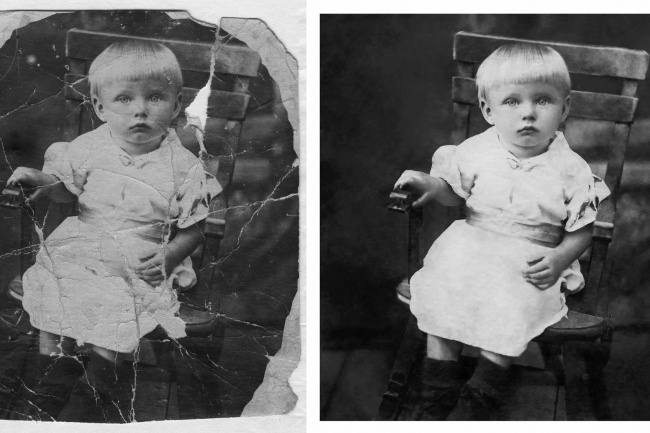
Давайте начнем исправить ошибки с инструментом клонировать буфер, этот инструмент берет образец изображения и копирует его в другое место. Мы всегда должны помнить о следующих аспектах этого инструмента: непрозрачность, текучесть и твердость. Нормально поиграть с этими аспектами, чтобы сделать ретушь очень тонкойl, чем ниже непрозрачность и жесткость, тем менее заметна ретушь. Мы используем этот инструмент нажатие клавиши alt, чтобы взять образец изображения, позже мы копируем этот образец в другое место изображения, в идеале — брать образцы близко к области копирования.
La патч инструмент позволяет сделать выбор, а затем создать своего рода патч, у этого инструмента есть два варианта: исходная и конечная, первый вариант позволяет нам создать выбор по ошибке и замените эту область на неповрежденную. Второй вариант позволяет сделать обратное, мы копируем выбранную ошибку и копируем ее обратно в другую область (в этом случае эта часть не пригодится). Операция проста, делаем выбор участка, который хотим восстановить а позже мы перетаскиваем выделенную область в ближайшую неповрежденную область.
Операция проста, делаем выбор участка, который хотим восстановить а позже мы перетаскиваем выделенную область в ближайшую неповрежденную область.
Мы должны быть осторожны сохранить светлые и темные участки изображенияКаждая часть имеет определенный свет и тени, по этой причине образцы, которые мы делаем, должны быть близки к погрешности, чтобы сохранить это. Например, чтобы исправить область вокруг глаз мы должны собирать образцы только из этой области.
Чтобы удалить сломанные края (в случае их наличия) мы можем немного сократить изображение с помощью инструмент для обрезки.
После того, как мы исправили физические ошибки в изображении, следующее, что нам нужно сделать, это начать правильный цвет, для этого у нас есть ряд инструментов.
к правильные волосы и некоторая детализированная область идеал — сделать выборочный отбор этой области для последующей обработки, это можно сделать с помощью инструмента быстрая маска. Как если бы это была кисть, мы рисуем область, которую хотим исправить (она может быть окрашена в красный цвет автоматически) после выделения, мы снова нажимаем значок быстрой маски, и он создает выделение всего, что мы не рисовали, по этой причине у нас есть Вы должны перейти в верхнее меню и нажать на выделение / инвертировать, чтобы оставаться только с тем, что мы выбрали с помощью кисти.
Как если бы это была кисть, мы рисуем область, которую хотим исправить (она может быть окрашена в красный цвет автоматически) после выделения, мы снова нажимаем значок быстрой маски, и он создает выделение всего, что мы не рисовали, по этой причине у нас есть Вы должны перейти в верхнее меню и нажать на выделение / инвертировать, чтобы оставаться только с тем, что мы выбрали с помощью кисти.
После этого мы создаем слой выборочной настройки / коррекции. В этом разделе мы можем правильные цвета специально. Эту часть можно применить к каждой из областей изображения, если мы хотим более точно скорректировать цвета. В идеале, когда мы делаем это, следует использовать кисть с низкой жесткостью для краев и жесткой жесткостью для внутренних поверхностей.
Следующее, что мы можем сделать, чтобы улучшить визуальное качество нашей фотографии — использовать некоторые из доступных вам опций Photoshop чтобы исправить изображение:
- Яркость и контраст
- Уровень языка
- интенсивность
- Цветовой баланс
- Выборочная коррекция
Мы можем использовать некоторые из этих инструментов для дополнительно подкорректировать качество нашего изображения. Все эти исправления можно сделать точно, если сначала выполнить шаг быстрой маски.
Все эти исправления можно сделать точно, если сначала выполнить шаг быстрой маски.
La рекомендация при изготовлении реставрации Он пытается делать это постепенно, уделяя особое внимание деталям и всегда пытаясь проработать каждую область отдельно с конкретным выбором. У вас больше нет оправдания для восстановления всех семейных фотографий, которые есть у вас дома.
Содержание статьи соответствует нашим принципам редакционная этика. Чтобы сообщить об ошибке, нажмите здесь.
Вы можете быть заинтересованы
ᐈ Відновлення Старих Фотографій Київ — Ціни 2023, Вартість
Вартість робітПодивитись всі
Кращі фахівці для якісної обробки фото
Наші спеціалісти отримали вже 1557 відгуків в категорії «Відновлення старих фотографій», встигніть ознайомитись!
Сервіс замовлення послуг Kabanchik.ua на каналі 1+1
Всеукраїнський телеканал у програмі «Сніданок з 1+1» в прямому ефірі взяв інтерв’ю у засновника проекту Kabanchik. ua Романа Киригетова про те, як працює сервіс і як безпечно замовляти послуги приватних фахівців в Україні.
ua Романа Киригетова про те, як працює сервіс і як безпечно замовляти послуги приватних фахівців в Україні.
Відновлення старих фотографій в Києві — як зробити знімки ідеальними?
Професійна обробка фотографій користувалася попитом ще до появи спеціалізованих комп’ютерних програм. Що ж говорити про наш час, коли за допомогою спеціального софту можна змінити знімок до повного невпізнання. Причин для замовлення обробки фото може бути кілька: від необхідності в корекції не Сові вдалих кадрів (наприклад, зміну контрастності) до повної переробки для певних художніх цілей.
Види обробки фотографій
Обробку фото замовляють все: і власники професійних фотокамер (якщо немає часу або бажання обробляти самостійно), і видавці поліграфічної продукції, і приватні замовники. В залежності від побажань і необхідного результату, формат послуги може бути різним:
- Корекція фотографій . Це найпростіша обробка фотографій, яку проходять всі цифрові знімки — навіть зняті на професійні камери.
 Процес полягає в корекції кольору, освітленні або затемненні, придушенні шумів, видаленні ефекту «червоних очей» у інших дрібних недоліків. Сучасні програми дозволяють зробити це за секунди.
Процес полягає в корекції кольору, освітленні або затемненні, придушенні шумів, видаленні ефекту «червоних очей» у інших дрібних недоліків. Сучасні програми дозволяють зробити це за секунди. - Ретуш . Це більш складний вид обробки, що полягає в зміні деяких елементів. Наприклад, при ретуші портрета усувають зморшки, кола під очима, вирівнюють зуби, змінюють колір очей і виконують інші операції, передбачені завданням.
- Монтаж . Це складна обробка фотографій в Фотошопі, що вимагає професійних знань. Полягає в створенні самостійних знімків з декількох частин або фотоколажів на певну тему. Найпоширеніший приклад фотомонтажу — виготовлення весільних або випускних альбомів.
- Відновлення фотографій . Послуга затребувана при необхідності відтворити пошкоджені старі знімки або зробити чорно-білі фото кольоровими. Ці досить непрості завдання підходять для професіоналів. Само собою, ціна послуги досить висока.
- Стилізація .
 Популярна обробка фотографій, яку замовляють переважно в якості подарунка. Полягає в монтажі: зазвичай портрет людини поміщають в нестандартну атмосферу — наприклад, стилізують його під портрет аристократа. Це тільки один приклад — варіантів стилізації маса.
Популярна обробка фотографій, яку замовляють переважно в якості подарунка. Полягає в монтажі: зазвичай портрет людини поміщають в нестандартну атмосферу — наприклад, стилізують його під портрет аристократа. Це тільки один приклад — варіантів стилізації маса.
Прайс: Відновлення старих фотографій в місті Київ
| Ціни на послуги фотографів | Ціна, грн. |
|---|---|
| Ретуш фотографій особи | Ціна, грн. |
| Гламурна ретуш | від 60 грн. |
| Базова ретуш портрета і особи | від 250 грн. |
| Фотоомолодження | від 25 грн. |
| Редагування фотографій | Ціна, грн. |
| Художня обробка фото | від 90 грн. |
| Як покращити фотознімок | від 90 грн. |
| Реставрація старих фотографій | від 90 грн. |
| розфарбовування фотографій | від 90 грн. |
| Колірна і тонова корекція фотографій | від 90 грн. |
| Ціна, грн. | |
| Фотомонтаж фотографій | від 90 грн. |
| Підбір зачіски в фотошопі | від 90 грн. |
| Підбір дисків на авто в фотошопі | від 90 грн. |
| Підбір картин в інтер’єр фотошопом | від 90 грн. |
| Примірка одягу фотошопом | від 90 грн. |
| Колаж | від 90 грн. |
| Заміна фону на фотографії | від 90 грн. |
| Замінити особа на фото онлайн | від 90 грн. |
| Обробка фотографій стильними ефектами | Ціна, грн. |
| Ефект «HDR» | від 90 грн. |
| Картина маслом | від 90 грн. |
| «зістарювання» фотографії | від 90 грн. |
| Рекламна ретуш | Ціна, грн. |
| Поліпшення предметів | від 90 грн. |
| відсікання фотографій | від 90 грн. |
| Підготовка фото для інтернет-магазинів | від 90 грн. |
| Весільний фотограф | від 500 грн. /Год |
| Сімейна фотосесія на природі | від 600 грн. /Год |
| Фотозйомка дітей (в студії, вдома, на природі) | від 600 грн. /Год |
| Індивідуальні випускні фотоальбоми | від 300 грн. |
| Обробка фотографій , ретуш, корекція кольору | від 80 грн. |
| Фотосесія Love Story | від 500 грн. /Год |
| Фотосесія вагітних | від 500 грн. /Год |
| Портретна зйомка | від 300 грн. |
| Ціни на послуги відеооператора | Ціна, грн. |
| Погодинна оплата роботи відеооператора | від 350 грн |
| Оплата за зміну роботи відеооператора | від 2300 грн |
| Погодинна оплата роботи двох операторів | від 700 грн |
| Погодинна зйомка Full HD | від 400 грн |
| Двокамерна зйомка Full HD | від 700 грн |
| Оплата за зміну зйомки Full HD | від 5500 грн |
| Монтаж відеоролика /кліпу | від 700 грн |
| Відеомонтаж матеріалу | від 250 грн |
| Оцифровка відеокасет | від 150 грн |
* Ціна актуальна на Березень 2023
У кого замовити обробку фотографій?
Ціна обробки фотографій залежить від декількох факторів:
- якість исходника;
- складність роботи;
- потрібний результат;
- терміни (терміновий або звичайне замовлення).

Незалежно від складності, виконання роботи краще доручати досвідченій людині: компетентному, відповідальність, пунктуальність, з хорошим портфоліо, з відгуками від інших замовників.
Цікавить обробка фотографій в Києві високої якості і з доступними цінами? Знайдіть фахівця для цієї мети за допомогою сервісу Kabanchik.ua. Тут можна вибрати виконавця з хорошими відгуками, портфоліо і високим рейтингом за кілька хвилин. При цьому ви самі визначаєте ціну його роботи і необхідні умови.
Часті питання про Відновлення старих фотографій
Як замовити послуги фахівця?Переходьте по посиланням і натискайте «Замовити послугу».
Який прайс на Відновлення старих фотографій в Київ? Якщо ви скористаєтеся послугами фахівця, то вартість виїзду складе 0 грн, якщо ж фахівця проконсультує вас, але не буде виконувати роботу, вартість виїзду складе 150 грн.
Всі наші фахівці проходять перевірку паспортних даних. Якщо ви зіткнулися з несумлінним фахівцем, зверніться в службу підтримки для компенсації до 1 000 грн.
(8 голосів, у середньому 4.75 з 5)
лучших способов восстановления старых фотографий в Photoshop
Старые фотографии навевают воспоминания, которыми вы можете дорожить с друзьями и семьей. Однако большинство из этих фотографий размыты, стары и пикселизированы. Хорошо, что вы можете легко восстановить эти фотографии на своем компьютере с помощью фотошопа. Если вы ищете инструкции по восстановлению старых фотографий в Photoshop, вы можете попробовать шаги, представленные в этой статье, с дополнительным советом с простыми шагами, если у вас нет приложения Photoshop. Проверьте их здесь ниже.
- Photoshop
- Дополнительный совет — Picwish
Photoshop
Первый способ восстановить фотографии — использовать Photoshop. Это программное обеспечение для редактирования изображений и графического дизайна, которое вы можете использовать для обработки ваших фотографий, чтобы сделать их более креативными и потрясающими. Это также лучший инструмент для профессиональных фотографов и графических редакторов, позволяющий широко ретушировать свои фотографии. Он доступен на ПК с Windows, а также на Mac Os, разработанной компанией Adobe Systems. Поэтому, если вы хотите восстановить старые фотографии в Photoshop, вы можете проверить следующие шаги, которые помогут вам выполнить процесс восстановления.
Это программное обеспечение для редактирования изображений и графического дизайна, которое вы можете использовать для обработки ваших фотографий, чтобы сделать их более креативными и потрясающими. Это также лучший инструмент для профессиональных фотографов и графических редакторов, позволяющий широко ретушировать свои фотографии. Он доступен на ПК с Windows, а также на Mac Os, разработанной компанией Adobe Systems. Поэтому, если вы хотите восстановить старые фотографии в Photoshop, вы можете проверить следующие шаги, которые помогут вам выполнить процесс восстановления.
Импорт исходной фотографии
Получите отсканированную фотографию и импортируйте ее в Photoshop. Заблокируйте это фото и не вносите никаких изменений.
Создайте новый слой
Сделайте этот слой пустым, потому что именно здесь вы будете вносить свои коррективы.
Используйте точечную восстанавливающую кисть
Это исправит разрывы на вашей фотографии и удалит любые пятна, вызванные плесенью и повреждением водой.
Использование инструмента «Штамп»
Это поможет вам сгладить мелкие детали на вашей фотографии и поможет вам восстановить старые фотографии в Photoshop. Просто нажмите и удерживайте Alt и щелкните область, которую вы хотите использовать в качестве образца на своей фотографии. Перед использованием этого инструмента убедитесь, что вы выбрали « Текущие слои и ниже ».
Раскрасить с помощью нейронных фильтров
Если ваша фотография слишком старая, чтобы быть черно-белой или сепией, вы можете раскрасить ее, создав новый слой и нажав Control + Alt + Shift + E , затем нажмите Фильтры > Нейронные фильтры > Раскрасить . Просто установите режим наложения «Цвет», чтобы завершить восстановление фотографии.
Экспорт восстановленной фотографии
Теперь вы можете сохранить восстановленную фотографию и выбрать формат файла по вашему выбору, например JPG, TIFF, PNG и другие.
Дополнительный совет — Picwish
Если у вас нет программы Photoshop или вам сложно ею пользоваться, воспользуйтесь другими инструментами, которые помогут восстановить старые фотографии. Одним из хороших инструментов, на который вы можете положиться, является PicWish. Это инструмент для редактирования и восстановления фотографий, который может помочь вам в восстановлении фотографий. Что еще в этом инструменте, так это то, что вы можете использовать его на 100% бесплатно! Благодаря технологии искусственного интеллекта вы можете мгновенно восстановить свои старые фотографии. Вот способы, которые помогут вам восстановить вашу фотографию.
Photo Enhancer
Это поможет вам очистить размытые фотографии и сделать их четкими.
Ретушь фотографий
Этот инструмент поможет вам удалить ненужные объекты с фотографии.
Photo Colorizer
Придаст вашим фотографиям естественные цвета.
Заключение Вот шаги, которые вы можете использовать, как восстановить старые фотографии в Photoshop, и дополнительный совет, если у вас нет программного обеспечения Photoshop, которое называется PicWish.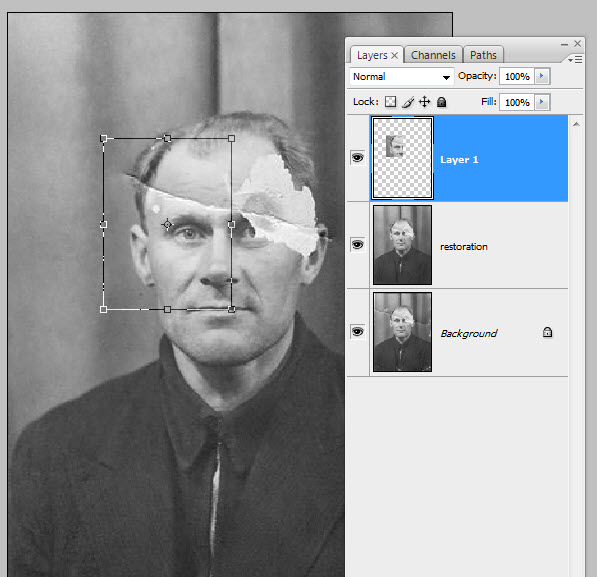 Оба предлагают отличные возможности восстановления, чтобы помочь вам выявить лучшее на ваших старых фотографиях. Вы можете попробовать шаги, предусмотренные для программного обеспечения Photoshop, но если вы ищете более простой и быстрый метод, попробуйте PicWish.
Оба предлагают отличные возможности восстановления, чтобы помочь вам выявить лучшее на ваших старых фотографиях. Вы можете попробовать шаги, предусмотренные для программного обеспечения Photoshop, но если вы ищете более простой и быстрый метод, попробуйте PicWish.
Рейтинг:4,3/5(на основе 13 оценок)Спасибо за оценку!
Разместил: Нора Джонс 31 января 2023 г. в Photo Colorizer, Photo Enhancer. Последнее обновление: 23 февраля 2023 г.
Лучшее программное обеспечение для восстановления фотографий в 2023 году
Мы можем получать доход от продуктов, доступных на этой странице, и участвовать в партнерских программах. Узнать больше ›
Автор Бекки Робинс
Обновлено 14 февраля 2023 г. 14:59
Программное обеспечение для восстановления фотографий может сделать ваши старые семейные фотографии такими, как будто вы только что взяли их из фотоателье на углу (да, когда-то это было в моде). Исправление загнутых углов, разрывов, водяных пятен и выцветших цветов, которые являются неизбежными симптомами течения времени, больше не является исключительной прерогативой опытных художников. Сегодня это можно сделать дома за короткое время и с минимальными затратами.
Сегодня это можно сделать дома за короткое время и с минимальными затратами.
Если вы задавались вопросом, что делать с обувной коробкой, полной выцветших старых фотографий бабушки, пришло время выкопать их и проявить к ним немного любви. Вот некоторые из лучших программ для восстановления фотографий, которые вы можете купить, и что вам нужно знать, чтобы выбрать то, что подходит именно вам.
- Лучший результат: PhotoGlory PRO
- Лучший профессионал: Фотошоп
- Лучший бесплатный: GIMP
- Лучший мощный: Luminar Neo
- Самый простой в использовании: Retouch Pilot
- Лучший онлайн: VanceAI Photo Restorer
Пользователи программного обеспечения имеют широкий диапазон от новичков до суперпользователей.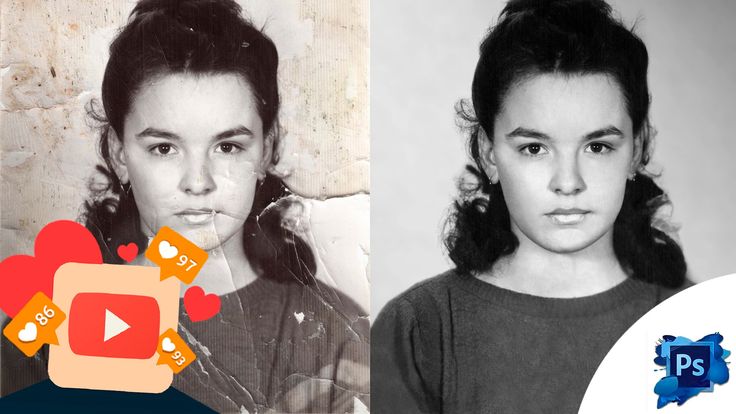 Таким образом, выбор из множества отличных вариантов редактирования фотографий, доступных сегодня, означал рассмотрение таких вещей, как искусственный интеллект, инструменты ручного редактирования и простота использования. Мы рассмотрели более десятка различных вариантов, от базовых онлайн-инструментов до продвинутых комплексных редакторов, и выбрали те, которые принесли пользу большинству пользователей.
Таким образом, выбор из множества отличных вариантов редактирования фотографий, доступных сегодня, означал рассмотрение таких вещей, как искусственный интеллект, инструменты ручного редактирования и простота использования. Мы рассмотрели более десятка различных вариантов, от базовых онлайн-инструментов до продвинутых комплексных редакторов, и выбрали те, которые принесли пользу большинству пользователей.
Как минимум, наши отмычки должны были иметь простые в использовании основные инструменты для исправления распространенных дефектов, таких как царапины, пятна и разрывы. Или ему нужны были функции искусственного интеллекта, которые были бы достаточно умны, чтобы удовлетворительно вносить такие исправления. Мы также искали программное обеспечение, предлагающее удобные функции, такие как раскрашивание, которое может быть сложно выполнить вручную, особенно для начинающих пользователей. Мы отдавали предпочтение программному обеспечению с разовой платой за лицензию, а не потенциально дорогой постоянной подписке. А поскольку кривая обучения может быть сложной для людей, не знакомых с редакторами изображений, мы давали бонусные баллы программному обеспечению с хорошими учебными пособиями.
А поскольку кривая обучения может быть сложной для людей, не знакомых с редакторами изображений, мы давали бонусные баллы программному обеспечению с хорошими учебными пособиями.
ФотоСлава
ВИДЕТЬ ЭТО
Почему он стал популярным : PhotoGlory PRO дает вам контроль над вашей работой без необходимости обучения. Он также имеет функцию раскрашивания, которая часто отсутствует в подобных программах.
Спецификация
- Структура оплаты: Разовый платеж
- Совместимые операционные системы: Windows
- Редактирование на основе ИИ: Да
Pros
- Простые в использовании инструменты работают автоматически и при необходимости обеспечивают ручное управление
- Функция фотоэффектов позволяет вернуть винтажный вид
- Никаких догадок по цветокоррекции: искусственный интеллект корректирует цвета автоматически
- Единоразовый платеж дает вам пожизненную лицензию
Минусы
- Недоступно для MacOS
Независимо от того, являетесь ли вы новичком или профессионалом в области редактирования изображений, PhotoGlory PRO — отличный выбор. Он может похвастаться полностью автоматической функцией восстановления фотографий, которая удаляет разрывы, потертости, пыль и другие дефекты без участия пользователя. Если результаты не совсем идеальны, вы можете использовать ручные инструменты, такие как инструмент клонирования и восстанавливающая кисть, чтобы исправить любые детали, которые вас не устраивают. Эта комбинация коррекции фотографий AI и ручных инструментов делает PhotoGlory PRO лучшим из обоих миров. Неважно, есть ли у вас большая партия фотографий, нуждающихся в ремонте, или всего несколько.
Он может похвастаться полностью автоматической функцией восстановления фотографий, которая удаляет разрывы, потертости, пыль и другие дефекты без участия пользователя. Если результаты не совсем идеальны, вы можете использовать ручные инструменты, такие как инструмент клонирования и восстанавливающая кисть, чтобы исправить любые детали, которые вас не устраивают. Эта комбинация коррекции фотографий AI и ручных инструментов делает PhotoGlory PRO лучшим из обоих миров. Неважно, есть ли у вас большая партия фотографий, нуждающихся в ремонте, или всего несколько.
Существует три версии PhotoGlory: Standard, Deluxe и Pro. Все версии предлагают раскрашивание и базовый ремонт разрывов, царапин и выцветших цветов. За небольшую дополнительную плату версии Deluxe и Pro также предлагают ручную раскраску и возможность воссоздать недостающие части изображения. Это может быть полезно, если у вас есть фотографии с существенными дефектами. Единственная дополнительная функция версии Pro — это более 100 эффектов фильтра.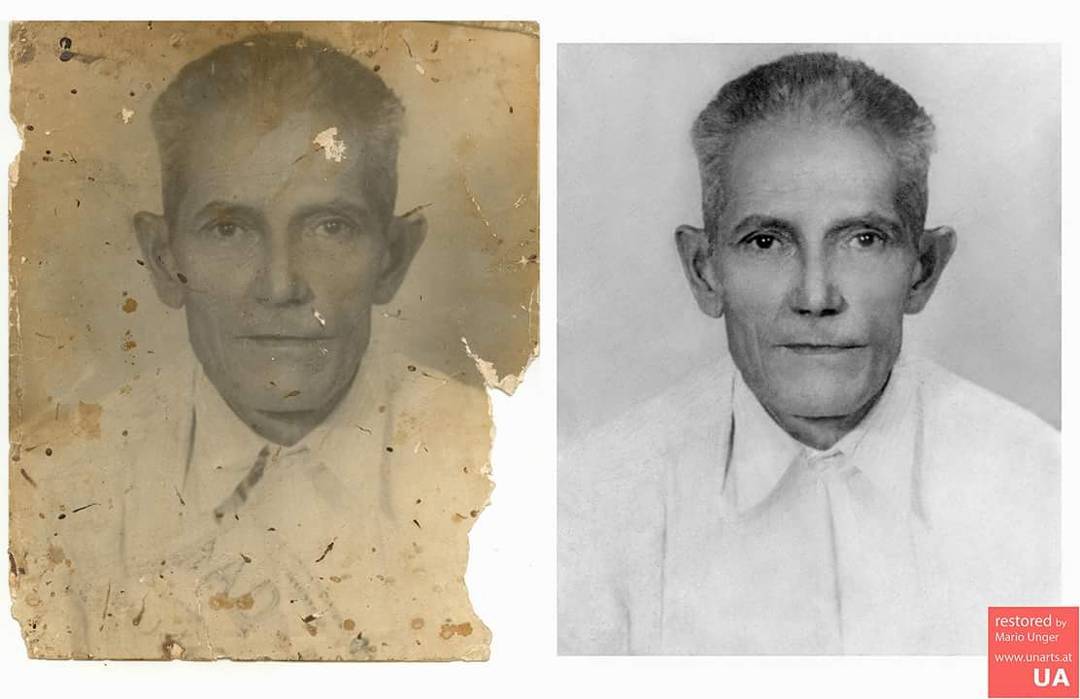 Так что, если вы не думаете, что будете много играть с этим, PhotoGlory Deluxe должно быть достаточно.
Так что, если вы не думаете, что будете много играть с этим, PhotoGlory Deluxe должно быть достаточно.
Почему он попал в топ: Photoshop — бесспорный пионер и лидер в области профессионального редактирования фотографий. У него больше возможностей, чем у любого другого фоторедактора, что дает вам почти неограниченный творческий контроль над вашими изображениями.
Технические характеристики
- Структура оплаты: Месячная или годовая подписка
- Совместимые операционные системы: Windows или macOS
- Редактирование на основе ИИ: Да
Pros
- Больше функций и возможностей настройки, чем в любом другом программном пакете для редактирования фотографий
- Многие инструменты работают вручную или автоматически и могут быть точно настроены
- Загружаемый нейронный фильтр Photo Restoration на основе искусственного интеллекта (в настоящее время находится в бета-версии)
- Слои и смарт-объекты позволяют выполнять бесконечные неразрушающие корректировки
Минусы
- Дорогая модель оплаты по подписке
- Учиться может быть сложно
Photoshop делает практически все: от удаления царапин, потертостей и пятен до улучшения цвета лица ваших объектов, выпрямления волос и отбеливания зубов. Он имеет ряд инструментов коррекции цвета и позволяет работать со слоями. Слои позволяют вам отслеживать ваши настройки и отменять все, что вам не подходит. Photoshop широко используется, поэтому учебные пособия легко найти в Интернете, в том числе напрямую от Adobe. Но поскольку они исходят от разных пользователей Photoshop, за некоторыми из них следить намного легче, чем за другими.
Он имеет ряд инструментов коррекции цвета и позволяет работать со слоями. Слои позволяют вам отслеживать ваши настройки и отменять все, что вам не подходит. Photoshop широко используется, поэтому учебные пособия легко найти в Интернете, в том числе напрямую от Adobe. Но поскольку они исходят от разных пользователей Photoshop, за некоторыми из них следить намного легче, чем за другими.
Основным недостатком Photoshop является то, что он не подходит для начинающих. Если вы использовали только базовые инструменты для редактирования фотографий, при использовании этого программного обеспечения легко запутаться во всех функциях и настройках. Если вы новичок и собираетесь изучать Photoshop, рекомендуется пройти курс, прежде чем приступать к нему.
В июне 2023 года Photoshop анонсировала свой Photo Restoration Neural Filter, загружаемое дополнение, которое автоматически восстанавливает старые фотографии. Эта функция актуальна для людей, которым нужен быстрый и простой способ восстановить старые фотографии. Но если это все, что вам нужно, вероятно, будет излишним покупать дорогой и сложный пакет программного обеспечения только для надстройки для восстановления фотографий.
Но если это все, что вам нужно, вероятно, будет излишним покупать дорогой и сложный пакет программного обеспечения только для надстройки для восстановления фотографий.
Эбби Фергюсон
ВИДЕТЬ ЭТО
Почему он попал в список: GIMP — это программное обеспечение с открытым исходным кодом, которое существует уже некоторое время. Это абсолютно бесплатно и предлагает множество инструментов для восстановления ваших фотографий.
Спецификации
- Платная структура: Бесплатно
- Совместимые операционные системы: Windows, macOS, Linux/GNU
- Редактирование на основе ИИ: Нет
Плюсы
- Абсолютно бесплатно
- Прочный набор инструментов
- Поддерживает различные плагины
- Широкие возможности настройки
Минусы
- Нет функций ИИ
- Не слишком интуитивен
GIMP 1.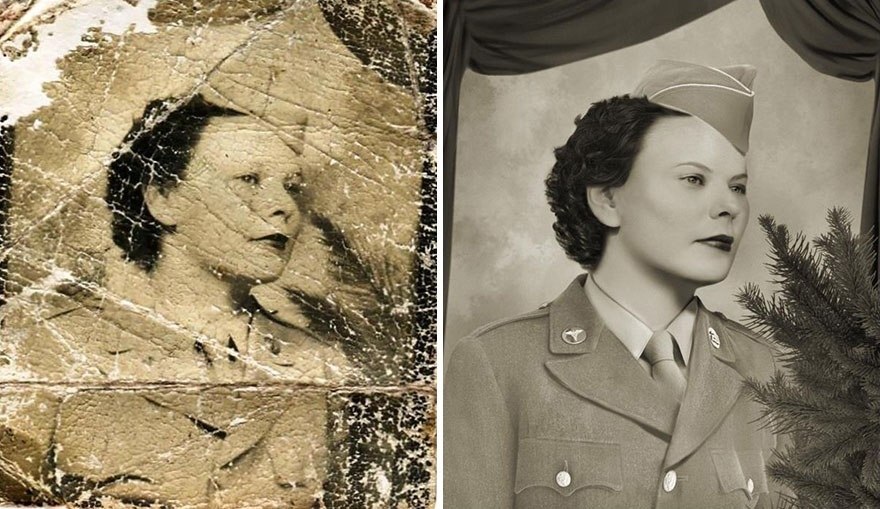 0 был выпущен еще в 1998 году и с тех пор является одним из основных продуктов бесплатного программного обеспечения для редактирования. Программа бесплатна и проста в использовании, даже не нужно вводить адрес электронной почты или контактную информацию. Это платформа с открытым исходным кодом, что означает, что любой может увидеть и изменить исходный код. В результате это программное обеспечение с широкими возможностями настройки со значительным количеством сценариев и подключаемых модулей, созданных сообществом GIMP. И это программное обеспечение для редактирования доступно для Windows, Mac или Linux.
0 был выпущен еще в 1998 году и с тех пор является одним из основных продуктов бесплатного программного обеспечения для редактирования. Программа бесплатна и проста в использовании, даже не нужно вводить адрес электронной почты или контактную информацию. Это платформа с открытым исходным кодом, что означает, что любой может увидеть и изменить исходный код. В результате это программное обеспечение с широкими возможностями настройки со значительным количеством сценариев и подключаемых модулей, созданных сообществом GIMP. И это программное обеспечение для редактирования доступно для Windows, Mac или Linux.
Хотя GIMP не предлагает расширенных функций, таких как редактирование на основе ИИ, он по-прежнему имеет множество инструментов для базового восстановления фотографий. Например, есть штамп-клон и восстанавливающая кисть для исправления царапин, разрывов или изгибов на отсканированных изображениях. А инструментов для цветокоррекции и регулировки контрастности предостаточно.
Еще один плюс GIMP заключается в том, что вы можете работать со слоями, как в Photoshop, так что вы вносите неразрушающие изменения. Это идеально, если вы вносите изменения, которые вам не нравятся, или слишком сильно меняете цвета. Программное обеспечение требует некоторого привыкания, но доступно множество учебных пособий, а также некоторый текст справки в самой программе.
Это идеально, если вы вносите изменения, которые вам не нравятся, или слишком сильно меняете цвета. Программное обеспечение требует некоторого привыкания, но доступно множество учебных пособий, а также некоторый текст справки в самой программе.
Скайлум
ВИДЕТЬ ЭТО
Почему он попал в топ: Luminar Neo — это комплексный фоторедактор с умными и простыми в использовании инструментами для простой реставрации. Он также имеет ряд продвинутых инструментов для более сложной работы.
Технические характеристики
- Структура оплаты: Ежемесячная или годовая подписка (два уровня) или пожизненная лицензия
- Совместимые операционные системы: Windows или macOS
- Редактирование на основе ИИ: Да
Pros
- Делает больше, чем просто восстанавливает старые фотографии
- Простой и понятный пользовательский интерфейс
- Гораздо дешевле, чем профессиональное программное обеспечение, такое как Photoshop
- Единоразовый платеж дает вам пожизненную лицензию
Минусы
- Использует много оперативной памяти
Luminar Neo не так удобен для начинающих, как многие специализированные программы для восстановления фотографий. Вместо этого это хороший выбор для опытных новичков и пользователей среднего уровня, которым нужен большой контроль над своими результатами и гибкость для внесения других изменений в свои современные цифровые фотографии.
Вместо этого это хороший выбор для опытных новичков и пользователей среднего уровня, которым нужен большой контроль над своими результатами и гибкость для внесения других изменений в свои современные цифровые фотографии.
Инструменты для восстановления фотографий Luminar знакомы всем, кто использовал Photoshop. Есть регулируемый инструмент для клонирования и штампа для удаления разрывов, потертостей и пятен. Кроме того, имеется ряд инструментов для работы с цветом и тоном, которые помогут улучшить детализацию, исправить неравномерность цвета, отрегулировать цветовую температуру и удалить лишнюю зернистость. Если вы предпочитаете не выполнять ручную настройку, у Luminar также есть функции искусственного интеллекта, которые автоматически корректируют экспозицию, цвет и детали.
Это программное обеспечение доступно как для Windows, так и для Mac. Хотя это дороже, чем обычный специализированный пакет для восстановления фотографий, его можно приобрести за разовую покупку, которая дает вам пожизненную лицензию.
Пилот ретуши
ВИДЕТЬ ЭТО
Почему он попал в список: Retouch Pilot прост, но работает. А с его большой библиотекой руководств даже новичку легко научиться и использовать.
Спецификация
- Структура оплаты: Единоразовая плата
- Совместимые операционные системы: Windows
- Редактирование на основе ИИ: Нет
Pros
- Быстро и легко делает мелкий ремонт
- Учебники пошагово ознакомят вас с каждым инструментом
- Недорого по сравнению с другими специализированными программами для восстановления фотографий
- Единоразовый платеж дает вам пожизненную лицензию
Минусы
- Консилер не имеет пробника цвета, что затрудняет сопоставление цветов
- Без функции раскрашивания
Retouch Pilot — отличный выбор для новичка. Он также идеально подходит для тех, кто не хочет устанавливать большой, требовательный к памяти программный пакет со множеством дополнительных функций, которые, вероятно, никогда не будут использованы. Инструменты просты в использовании, но самая удобная вещь в Retouch Pilot для начинающих — это библиотека видеоуроков. Если вы не можете понять, как использовать инструмент или функцию, почти наверняка есть видео, которое может ответить на ваши вопросы.
Он также идеально подходит для тех, кто не хочет устанавливать большой, требовательный к памяти программный пакет со множеством дополнительных функций, которые, вероятно, никогда не будут использованы. Инструменты просты в использовании, но самая удобная вещь в Retouch Pilot для начинающих — это библиотека видеоуроков. Если вы не можете понять, как использовать инструмент или функцию, почти наверняка есть видео, которое может ответить на ваши вопросы.
Retouch Pilot делает все, что вы ожидаете от хорошего инструмента для восстановления фотографий. Его простые в использовании встроенные инструменты позволяют исправить царапины, потертости и пятна. Инструмент Smart Patch особенно полезен, если у вас есть фотографии с большими дефектами, такими как отсутствующие углы или значительные пятна от воды. Retouch Pilot также может делать то, что не могут другие специализированные программы для восстановления — вы можете использовать инструмент Elastic, чтобы изменить пропорции и форму вашего объекта (представьте, что это цифровая подтяжка живота).
Retouch Pilot — один из самых дешевых вариантов в этом списке, и вам не нужно покупать подписку, чтобы использовать его. Платите один раз и получаете пожизненную лицензию.
Лучший онлайн: VanceAI Photo RestorerВэнсАй
ВИДЕТЬ ЭТО
Почему он попал в список: VanceAI Photo Restorer очень прост в использовании и не требует загрузки, поэтому идеально подходит, если вам нужно отредактировать только несколько фотографий.
Характеристики
- Структура оплаты: Оплата за фото или по подписке
- Совместимые операционные системы: Н/Д
- Редактирование на основе ИИ: Да
Плюсы
- Загрузка не требуется
- Вариант с оплатой по мере использования отлично подходит, если у вас нет постоянной необходимости восстанавливать фотографии
- Полностью автоматический ремонт фотографий хорош для начинающих
- Раскрашивает черно-белые фотографии
Минусы
- Нет контроля пользователя над правками, и результаты могут быть несовершенными
- Модель на основе подписки может со временем стать дороже
VanceAI Photo Restorer уже в сети. В результате это хороший выбор, если вам нужно исправить только несколько фотографий и вы не хотите загружать громоздкий программный пакет. Программное обеспечение предоставляет вам первые пару изображений бесплатно (с водяным знаком), поэтому вы можете увидеть результаты до того, как сделаете фиксацию. После этого вы можете оформить подписку, которая дает вам ограниченное количество изображений в месяц. Или вы можете отказаться от подписки и заранее купить столько кредитов, сколько вам нужно.
В результате это хороший выбор, если вам нужно исправить только несколько фотографий и вы не хотите загружать громоздкий программный пакет. Программное обеспечение предоставляет вам первые пару изображений бесплатно (с водяным знаком), поэтому вы можете увидеть результаты до того, как сделаете фиксацию. После этого вы можете оформить подписку, которая дает вам ограниченное количество изображений в месяц. Или вы можете отказаться от подписки и заранее купить столько кредитов, сколько вам нужно.
Одним из недостатков модели оплаты VanceAI является то, что вы не можете купить менее 200 кредитов (для исправления 200 фотографий). Поэтому, если у вас есть только несколько фотографий, которые нужно исправить, вам может быть лучше подписаться на месячную подписку и отменить ее, как только вы исправите все свои фотографии. С другой стороны, ваша подписка или кредиты также дают вам доступ к другим инструментам редактирования фотографий VanceAI. К ним относятся повышение резкости, увеличение и ретуширование, поэтому это также полезно для редактирования ваших современных фотографий.
VanceAI Photo Restorer хорошо работает с лицами, и приятно иметь функцию раскрашивания. Но, к сожалению, он пропускает такие вещи, как пыль, и плохо справляется с исправлением складок и других крупных дефектов. С другой стороны, не все хотят тратить время на ручную коррекцию каждой фотографии, поэтому эти автоматические функции великолепны, если вы хотите улучшить много фотографий и не ожидаете совершенства.
На что следует обратить внимание перед покупкой лучшего программного обеспечения для восстановления фотографийПрограммное обеспечение, способное исправить ваши старые фотографии, может быть узкоспециализированным или представлять собой небольшую часть полного пакета программного обеспечения для редактирования изображений. Какой вариант вы выберете, во многом зависит от вашего бюджета, вашего опыта в редактировании фотографий и степени повреждения ваших фотографий.
Удаление царапин, потертостей и пятен
Программа для восстановления фотографий должна выполнять несколько основных функций, но прежде всего она должна быть способна быстро и легко исправлять такие дефекты, как разрывы, потертости и пятна.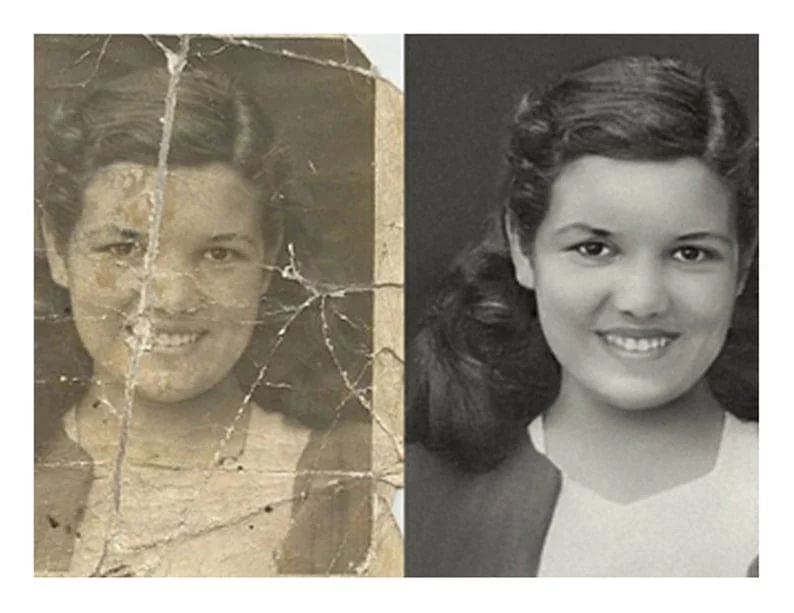 Некоторые из наиболее удобных версий могут делать это автоматически, в то время как более продвинутые версии могут потребовать немного больше практической работы. Это и хорошо, и плохо. Автоматические исправления упрощают работу, но иногда это не совсем работает, и хорошо иметь возможность вносить изменения вручную.
Некоторые из наиболее удобных версий могут делать это автоматически, в то время как более продвинутые версии могут потребовать немного больше практической работы. Это и хорошо, и плохо. Автоматические исправления упрощают работу, но иногда это не совсем работает, и хорошо иметь возможность вносить изменения вручную.
Простота использования
Программное обеспечение для редактирования фотографий может быть очень сложным. Некоторые из более полных вариантов имеют крутую кривую обучения. Поэтому, если у вас еще нет опыта редактирования фотографий для таких вещей, как яркость и контрастность, удаление пыли и кривые горизонты, вы можете выбрать программное обеспечение, которое достаточно умно, чтобы делать автоматические исправления.
Раскрашивание
Не все программы для восстановления предлагают функцию раскрашивания. Ничего страшного, если вы предпочитаете, чтобы восстановленные фотографии соответствовали оригиналам. Однако, если вы хотите добавить цвета своим черно-белым изображениям или изображениям с оттенками сепии, поищите программное обеспечение, которое может делать это автоматически. Раскрашивание вручную может быть утомительным и не всегда дает желаемый эффект.
Раскрашивание вручную может быть утомительным и не всегда дает желаемый эффект.
В: Как лучше всего восстановить старые фотографии?
Лучший способ восстановить старые фотографии — использовать программное обеспечение для редактирования фотографий. Большинство фоторедакторов имеют инструменты клонирования и печати, функции настройки цвета и другие инструменты, которые хорошо справляются с исправлением мелких дефектов. Если вы не уверены в своей способности использовать более комплексный инструмент, хорошим выбором будет специализированный инструмент для восстановления фотографий на основе искусственного интеллекта.
В: Как я могу оцифровать старые фотографии?
Большинство программ для восстановления фотографий могут исправить простые дефекты, но вы также можете улучшить свои старые фотографии с помощью инструментов, повышающих резкость и удаляющих зернистость. Некоторые из этих функций доступны в специальных программах для восстановления фотографий. Тем не менее, если вам нужны более продвинутые функции редактирования, хорошей идеей будет приобрести более полный пакет для редактирования фотографий.
Тем не менее, если вам нужны более продвинутые функции редактирования, хорошей идеей будет приобрести более полный пакет для редактирования фотографий.
В: Как удалить грязь со старых фотографий?
Вы можете удалить грязь со старых фотографий с помощью инструмента для точечного восстановления или штампа-клона. Эти инструменты встроены в большинство пакетов для восстановления фотографий и в более комплексные варианты, такие как Luminar и Photoshop. Они работают, беря образец безупречной части изображения и наклеивая эти пиксели на пыль или другие дефекты.
В: Что лучше сканировать или фотографировать старые фотографии?
Вообще говоря, старую фотографию лучше отсканировать, чем фотографировать. Сканеры блокируют окружающий свет и тени, которые могут создавать блики или темные пятна на изображениях. Сканер также сгладит старые фотографии, которые согнуты или имеют загнутые углы, что предотвратит их искажение.
Заключительные мысли о лучшем программном обеспечении для восстановления фотографий Было важно, чтобы наш лучший выбор был полезен как для начинающих, так и для опытных пользователей.

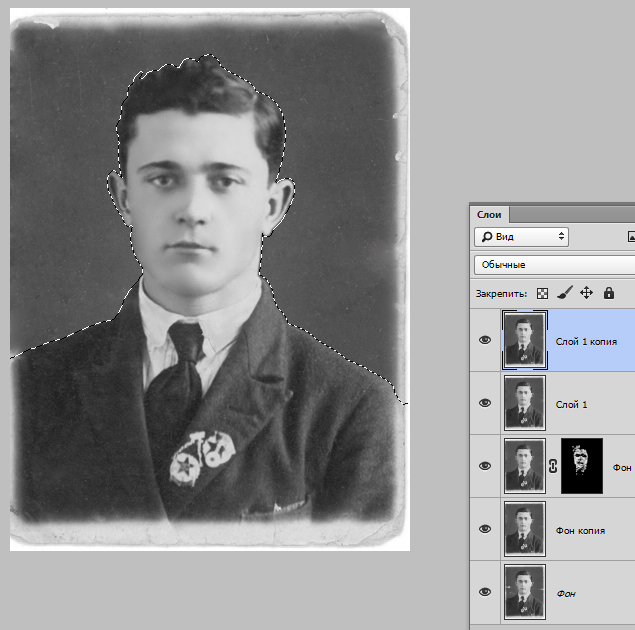 Процес полягає в корекції кольору, освітленні або затемненні, придушенні шумів, видаленні ефекту «червоних очей» у інших дрібних недоліків. Сучасні програми дозволяють зробити це за секунди.
Процес полягає в корекції кольору, освітленні або затемненні, придушенні шумів, видаленні ефекту «червоних очей» у інших дрібних недоліків. Сучасні програми дозволяють зробити це за секунди. Популярна обробка фотографій, яку замовляють переважно в якості подарунка. Полягає в монтажі: зазвичай портрет людини поміщають в нестандартну атмосферу — наприклад, стилізують його під портрет аристократа. Це тільки один приклад — варіантів стилізації маса.
Популярна обробка фотографій, яку замовляють переважно в якості подарунка. Полягає в монтажі: зазвичай портрет людини поміщають в нестандартну атмосферу — наприклад, стилізують його під портрет аристократа. Це тільки один приклад — варіантів стилізації маса.